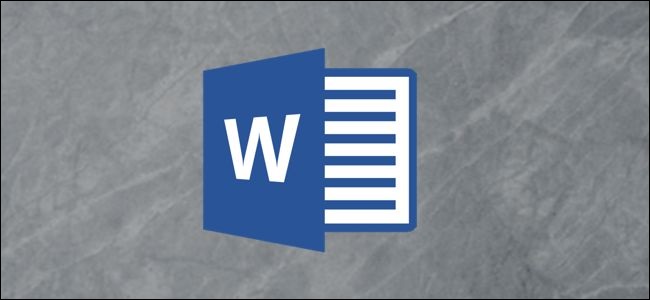
با استفاده از ابزار برش داخلی می توانید بخش های اضافی عکس را مستیقما در Word حذف کنید. همچنین می توانید عکس را با شکل خاصی برش دهید. در اینجا نحوه برش دادن عکس در ورد از howtogeek آمده است.
برای برش دادن عکس در ورد، یک سند ورد باز کنید، عکس را از طریق Insert اضافه کنید (Insert> Pictures). سپس با کلیک روی عکس، آن را انتخاب کنید.
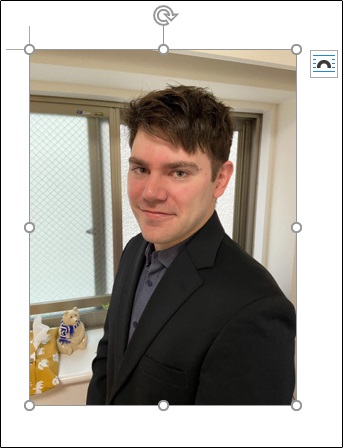
برش دادن عکس در ورد
بعد از انتخاب تصویر تب فرمت عکس ( Picture Format) ظاهر می شود. به این تب بروید. سپس در دسته ی اندازه (Size)، گزینه برش ( Crop ) را انتخاب کنید.
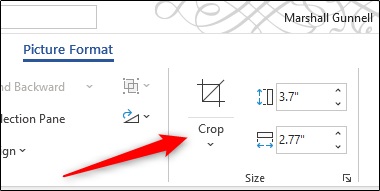
برش دادن عکس درWord
در منویی که ظاهر می شود، Crop را بزنید.
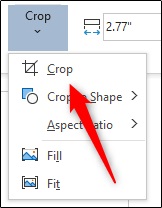
برش دادن عکس در ورد
اکنون کادرهای برش در اطراف قاب عکس ظاهر می شوند. برای برش مناطق خاص، روی کادرها کلیک کنید و آن ها را بکشید تا فقط قسمتی از عکس که می خواهید، باقی بماند.
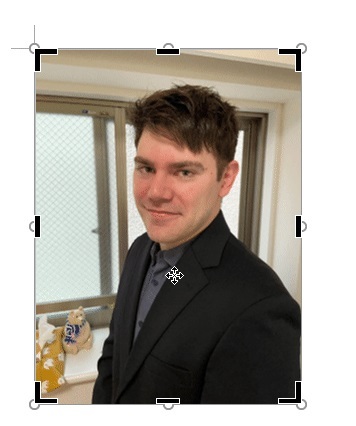
برش دادن عکس در Word
پس از تنظیم قاب برش، روی نمادی که در نیمه بالایی گزینه Crop در گروه Size از تب Picture Format قرار دارد، کلیک کنید.
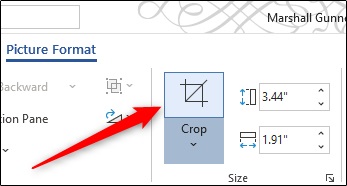
برش دادن عکس در ورد
حالا، قسمت هایی از عکس که اضافی بودند، حذف می شوند.
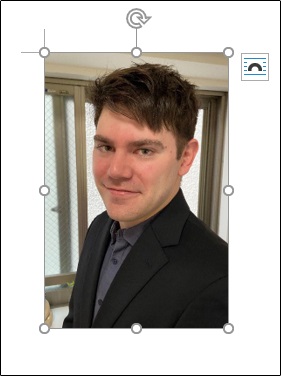
برش دادن عکس در Word
برای برش دادن یک عکس به صورت یک شکل خاص، برنامه Word را باز کنید. از قسمت Insert یک عکس اضافه کنید ( Insert> Pictures ) ، و سپس با کلیک بر روی عکس، آن را انتخاب کنید.
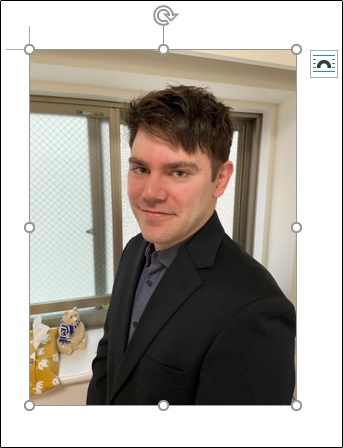
برش دادن عکس در ورد
بعد از انتخاب تصویر، تب فرمت عکس ( Picture Format) ظاهر می شود. به این تب بروید. سپس در دسته ی اندازه (Size)، گزینه برش به صورت یک شکل ( Crop To Shape ) را انتخاب کنید.
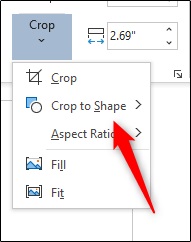
برش دادن عکس در Word
یک منوی فرعی شامل اشکال مختلف ظاهر می شود. شکلی را که می خواهید طبق آن عکس را برش دهید، انتخاب کنید. ما در این مثال از شکل قطره استفاده کردیم.
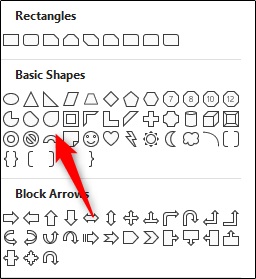
برش دادن عکس در ورد
عکس شما اکنون به صورت خودکار طبق شکل انتخاب شده برش داده می شود.
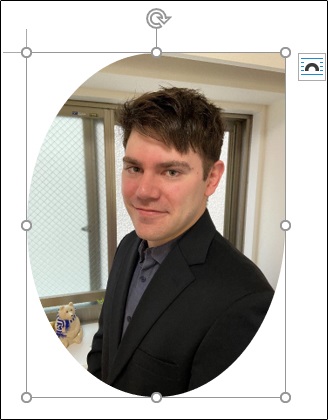
برش دادن عکس در Word
این فقط یکی از ابزارهای ویرایش عکس در Word است. ابزارهای متعدد دیگری برای ویرایش عکس در ورد وجود دارد. همچنین می توانید کارهایی مانند حذف پس زمینه از عکس، حاشیه نویسی عکس و غیره و غیره را انجام دهید.
ممنون از اموزشتون
پرچام
مطالبی در حد مطالب نوشته شده برای یک چنل تل گرامی با 50 تا ممبر و نگارش شده توسط دانشاموزی 10 ساله
حتی منم که تازگی تو چنل واعظ اینا فعالیت میکنم حس میکنم پستام خیلی پرو تر از ایناس 😐😐😐😐
دمت گرم بابت آموزش مفید 🙂